 Kurulum & Lisanslama Merkezi
Kurulum & Lisanslama Merkezi
Nasıl Yapılır - 7zip Kullanarak Verileri Sıkıştırma/Çıkarma
Bu makalede, 7zip kullanarak verilerinizi nasıl sıkıştırıp çıkarabileceğinizi öğreneceksiniz. Hem dosyalarınızı daha küçük boyutta saklayabilecek hem de daha hızlı bir şekilde paylaşabileceksiniz.
![]() Authored by Erdoğan Gökbulut
May 26th, 2024
649 views
0 likes
Authored by Erdoğan Gökbulut
May 26th, 2024
649 views
0 likes
![]() KB2421262
KB2421262
Açıklama
Büyük veri setlerini aktarmadan önce bir veya birden fazla arşiv dosyasına (.7zip) sıkıştırmak işlemi daha kolay, daha hızlı ve daha güvenilir hale getirebilir;
- Binlerce dosyayı alır ve bunları yalnızca bir veya birkaç arşiv dosyasına sıkıştırarak dosya aktarım araçları tarafından daha kolay işlenmelerini sağlar.
- Gönderilmesi gereken toplam veri miktarını sıkıştırarak aktarım sürelerini azaltır.
- Büyük miktarda veriyi birden fazla arşiv dosyasına bölerek ağ kesintisi nedeniyle iptal edilen bir aktarımın etkisini azaltır.
- Bu gerçekleşirse, yalnızca kesintiye uğrayan dosyanın yeniden aktarılması gerekir.
- Web tarayıcılarında genellikle kesintiye uğrayan bir dosya aktarımını devam ettirmenin bir yolu yoktur.
- Tek tek dosya yüklemelerini kısıtlayan OneDrive gibi hizmetlerin aynı anda birden fazla dosya yüklemesine izin vererek aktarım sürelerini azaltır ve toplam aktarım hızınızı artırır.
Çözüm
Arşiv Dosyası/Dosyaları Oluşturma
- Ücretsiz 7zip Utility programını indirin ve kurun.
- Sıkıştırmak istediğiniz tüm klasörleri/dosyaları seçin > sağ tıklayın > 7-zip > Arşive ekle...
- Aşağıda istediğiniz seçenekleri seçin.
- Ortalama olarak, birden fazla dosya yalnızca 10 GB'ın üzerinde veri setleri gönderiyorsanız gereklidir.
- Çalışanlarımızdan biri tarafından size gönderilen OneDrive Web yükleme özelliğimizi kullanarak Numesys'e dosya gönderiyorsanız, dosyayı 10 GB'lık parçalara bölmenizi ve farklı tarayıcı sekmelerinde aynı anda birden fazla yükleme göndermenizi öneririz. Bunun nedeni, OneDrive'ın 10 GB aktarıldıktan sonra yüklemeyi belirgin şekilde yavaşlatmasıdır.
- Dosyaların arşivlenmesini bekleyin. Geçen süre büyük ölçüde dosyaların sayısına, boyutuna ve bilgisayarınızın hızına bağlıdır.
- Aşağıda birden fazla dosyanın nasıl görüneceği gösterilmektedir.
- Bu örnekte, 20GB'lık dosyalar her biri 10GB'a bölünmüş iki arşiv dosyasına sıkıştırılmıştır. Sıkıştırma işlemi toplam dosya boyutunu 15GB'a düşürerek bir adet 10GB'lık ve bir adet 5GB'lık dosya elde edilmesini sağlamıştır.
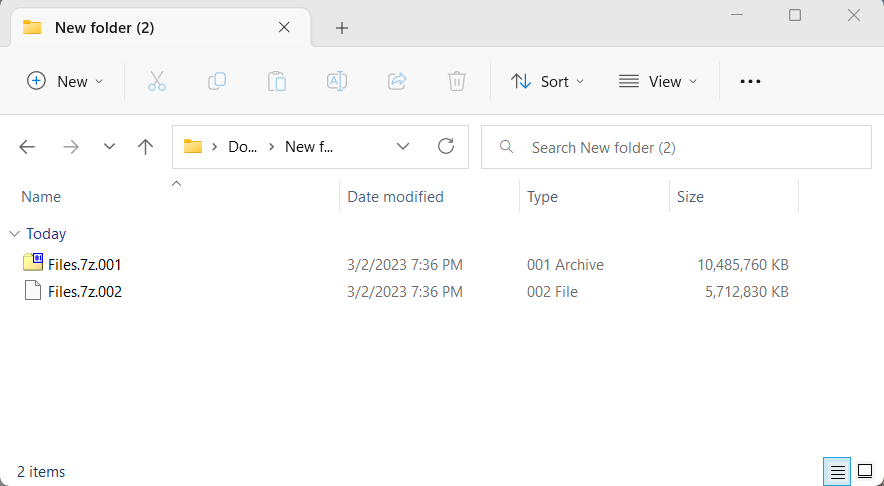
- Bu örnekte, 20GB'lık dosyalar her biri 10GB'a bölünmüş iki arşiv dosyasına sıkıştırılmıştır. Sıkıştırma işlemi toplam dosya boyutunu 15GB'a düşürerek bir adet 10GB'lık ve bir adet 5GB'lık dosya elde edilmesini sağlamıştır.
Çoklu Dosya Arşivini Yeniden Adlandırma
Çok dosyalı bir arşivi oluşturulduktan sonra yeniden adlandıramazsınız. Bunu yaparsanız, arşivi ayıklayamazsınız.
Arşiv Dosya(lar)ının Çıkarılması
- Ücretsiz 7zip Utility programını indirin ve kurun.
- Aşağıdaki resme bakın.